萬盛學電腦網 >> 圖文處理 >> Photoshop教程 >> ps圖片處理 >> 手把手教你調出膠片感
手把手教你調出膠片感
好看的攝影作品,大多是色彩影調豐富、空間感透亮、物體輪廓清晰,給人好的視覺體驗。但是拿出的單反或手機拍攝,時常有灰蒙蒙的感覺,感覺不通透,是不是高端設備就能解決這個問題?
相機出片原片偏灰是為了保留更多的“灰階”,也就是寬容度,相機會忠實記錄他捕捉到的每一個細節和顏色,但是在我們人眼看來,這樣的照片拍出來不夠立體,顏色不亮,對比不強烈,所以感覺到灰蒙蒙。
有很多教程教你簡單幾步使用ps和lr來調整曲線等,調整照片的飽和度和對比度等,讓照片更好看。而現在科技發展日新月異,不少人喜歡用手機直接出片,而不少單反微單也帶有wifi直傳手機功能,所以用手機app直接修圖也是不少新銳攝影師的首選,今天我們來介紹一個廣為攝影師群體愛好的手機app——VSCO Cam,讓你的照片秒變文藝范兒。
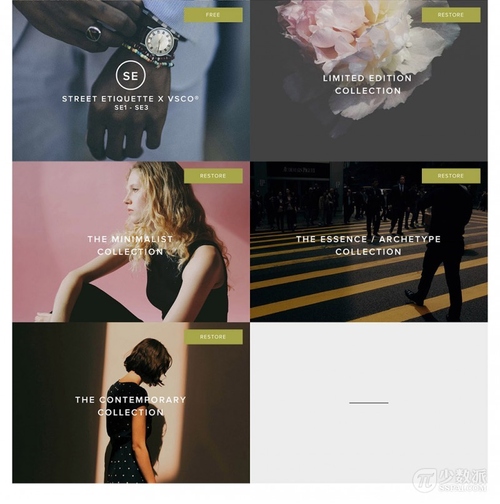
圖片來源於網絡
喜歡膠片風格的愛好者們一定聽過VSCO Cam的大名,拍照軟件層出不窮,但是VSCO具有極其特色的膠片濾鏡,干淨簡潔的界面也收獲了一大批粉絲。在數碼大行其道的今天,膠片色也被作為一種復古而流行起來,玩轉膠片色常常給人感覺更加高端文藝而且小眾,不管是拍攝風光街道、人物特寫、美食甜點,膠片色給人的質感和feel是無可替代的,膠片色的照片層次豐富、色彩鮮艷,而且有時出現的偏色也能給人意外的美感,從小清新到濃墨重彩的膠片感,不管什麼色調風格,都是我們對美好生活的追逐和喜好,那麼我們一起來看看這款app的應用吧。

因為跟著國際化高大上的接軌,VSCO Cam是純英文界面,剛開始拿上手有點不知所措,不同於國產的app,但是用習慣了發現都是很簡單的操作應用,也能對攝影的後期有著基本的感覺和了解,是一款非常好用的軟件。

色彩豐富的照片更適合調整成膠片色,用ps調整成膠片色有很多種方法,而現在VSCO Cam給了我們最簡潔的選擇,一鍵調整,因為他有非常多的濾鏡可以供選擇,VSCO Cam默認提供一些好用的濾鏡,而在他們的shop可以買到全款的濾鏡,大概117款。如果不是資深膠片愛好者,默認的濾鏡也就基本夠用了。
VSCO Cam軟件的功能很多,今天我們就單獨說說後期處理這個方面,用好他的核心,色彩誘人的膠片濾鏡。
VSCO Cam提供了117款濾鏡,每款濾鏡有分類和他獨特的表現特點,這裡就簡單的介紹下適用的場景,不過大多還是需要一個一個調整和嘗試。

VSCO Cam A1到A3系列主打模擬膠片風格,N1-N3 主打時尚藝術氣息,色彩明亮又具有沖擊力。H1到H3擅長時尚潮流風格、生活或靜物類的照片。H4-H6 為冷色調類營造夢幻冬季色彩。

S 系列提供了明亮而干淨的濾鏡效果,K系列為柯達經典彩色膠卷,顏色明亮而深紅,P系列主打膠片電影效果。T系列具有強烈的褪色效果,適合情緒化作品。M系列適合搭配自然景觀,G系列是人物肖像濾鏡包,F系列欠飽和適合表現安靜環境,J系列強調環境的寧靜之美等等等等。


實踐出真知,不同的濾鏡在不同的人手裡會呈現出不同的效果,在用了VSCO Cam一段時間後,每個人都有自己喜歡和習慣的濾鏡顏色,多多嘗試多多搭配,尤其是在選擇濾鏡後加上一些高級選項中的參數調整,最終的成片效果一定會相當棒。
好吧,了解了VSCO Cam的基本後,那麼終於開始用VSCO Cam調色了,

打開軟件後,首先在Library裡面添加進你想要修飾的照片,


在這裡以在大理拍攝的一張風光照為例。在這裡看到,原片有輕微的過曝,房子院落本身偏灰暗,在這裡,我們想要把照片處理成膠片色,讓整幅圖更有懷舊質感。那麼後面來手動試試吧。
框選好照片,點擊最左的按鈕進入到編輯。
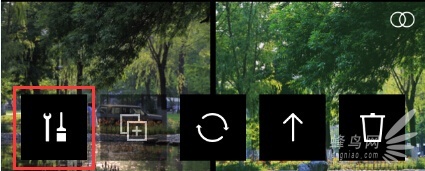
然後就有多種濾鏡可以選擇了,VSCO自帶的濾鏡中,C1和G3都可以調出膠片色調,還可以購買濾鏡包,濾鏡C1-C3、G1-G3都可以很好地模擬膠片色。


我選擇了C3濾鏡,因為能夠讓房子顯得更加鮮艷和明亮,同時也能保留天空的藍色。

原片和用手機APP後期後還是有不同的感覺,如果追求膠片的質感,用這個方法是最簡單不過的了。不過如果追求更精致和完美的效果,我們還可以進入更深一層進行微調。
注:更多精彩教程請關注三聯攝影教程欄目,三聯攝影群:338954961歡迎你的加入



